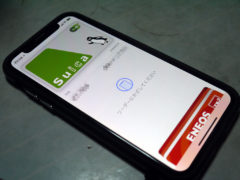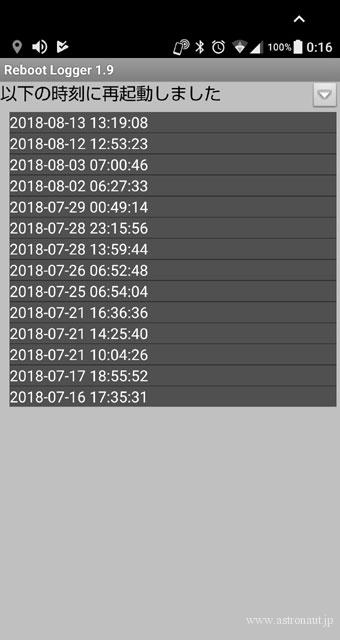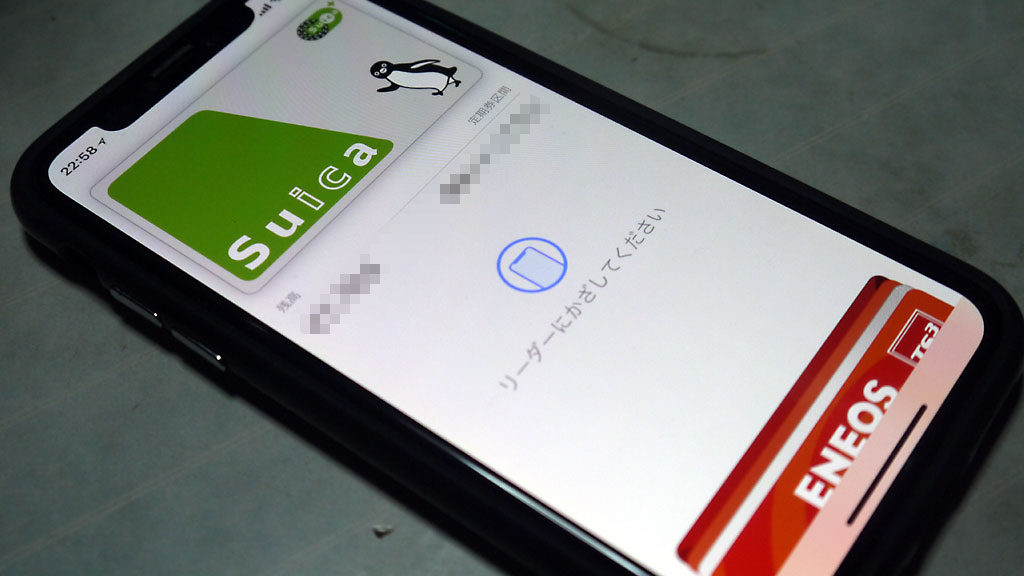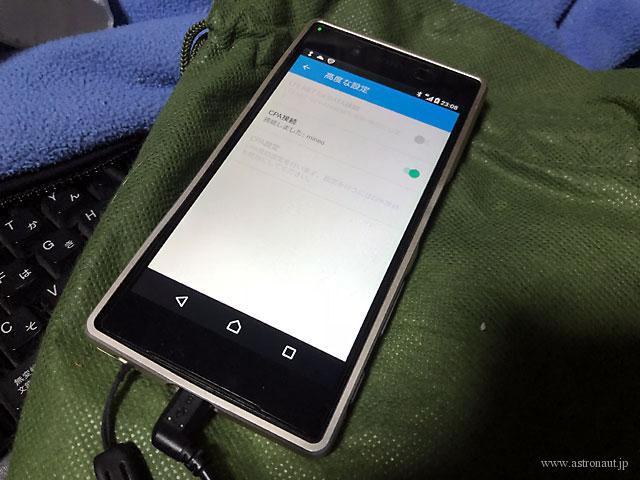対処に自信がもてるなら、iPhone Xと『カーナビタイム』は心強いドライブのお供になるでしょう。
愛用のスマートフォンXperia Z5も、利用開始からそろそろ2年が経過。機種変更どきですが、狙っていた4K対応のXperia XZ Premiumがdocomo版のみでau版が発売されず、購買意欲が大幅ダウン。まぁ、解像度は並だけど同等の性能であるXperia XZ1でもいいかなと思ってた。ただ、サブスマホとして利用中だった中古のiPhone 5Sの具合がよかったので、こんどは新品を購入したいとも考えてた。それなら最新のiPhone Xを買うのもアリか……でも、大人気らしいから購入は難しいかも。あれこれ思案しながらau版でWeb予約をためしてみたら、なんか予約成功してしまいました。
無事、発売日の11月3日朝にiPhone Xの64ギガモデルへ機種変更完了。これまでのiPhoneの集大成であるiPhone 8に対して、これからのiPhoneを感じさせるiPhone Xは、なかなかにいい感じ。AndroidのXperia Z5で使ってたアプリで、iPhone Xでもつかえるものをインストールし、設定を移行。いちばん大事なモバイルSuicaの移行は問題なく完了し、利用も問題なし。改札をとおるたびに、利用状況を画面表示してくれるのは、Android版おサイフ機能より便利。うっかり定期切れで、Suicaにチャージされた電子マネーを使っちゃうことが何度かあったので。Suica以外の電子マネー機能は、クレジットカードと紐付いたQUICPayで、よく使うガソリンスタンドでのENEOSカード払いは、iPhone X経由のQUICPayで問題なし。Suica以外は利用前に顔認証機能でチェックしてくれるぶん、問答無用で許可されるAndroidのおサイフ機能よりいいかも。
指紋認証のかわりに搭載された顔認証機能は、個人的には指紋認証より快適。正面からフロントカメラをのぞきこめば、かなり正確に認証してくれるので、認証エラーでしかたなくパスコードを入力する、という機会が激減した。ポケットの中で指紋認証してすばやく画面をひらく、みたいなアクロバティックなことを望まなければ、顔認証は指紋認証より便利だと思う。ホームボタンのかわりに画面下部を上にスライドするアクションも、慣れれば簡単だし、作法のちがいに慣れてしまえば操作に不都合はありません。
2017/11/07追記
ロック画面で顔認証を待つあいだに、画面を下から上にスワイプしておくと、認証直後にロックが外れるので時間短縮になります。
画面が狭額縁になったものの、上部カメラだけ出っぱりのある凹型なのを気にされる方がおおいようです。ですが画面上部が「切れている」というより、画面上部両端がメッセージ領域として「出っぱっている」と考えれば、さほど気にならない。縦長画面なのでワイドの動画を横表示しても、左右に余裕があるぐらいなので、全画面表示しなければ凹の部分で画面が切れるようなことはありません。
ただ、以前は表示されていたVPN接続時やヘッドフォン接続時のアイコンが表示されないというか、隠れているっぽいのは、ちょっと嫌かな。今後のアップグレードで改善されるだろうけど、現時点ではマイナスポイント。あとは、SuicaとQUICPay以外のおサイフ機能が移行できず、Xperia Z5に残したままなのもマイナスですな。楽天EdyやWAONの電子マネーとか、ヤマダ電機やローソン、ヨドバシカメラのタッチ式ポイントカード機能は使えません。Xperia Z5も格安SIMのmineoで維持するつもりなので利用に問題はないけど、機能が分散してしまうのはいただけませんね。
2017/11/07追記
VPN接続状況やヘッドフォンの接続、電池残量は、画面右上から引き下ろして表示する「コントロールセンター」に表示されます。


そしてここからが本題の、カーナビアプリである『カーナビタイム』。以前はAndroid版でアプリを介してGPSレシーバーのGNS 2000と接続して運用してましたが、さいきんはiPhone 5S+GNS 2000で運用してた。やっぱり追加アプリなしの標準接続でGPSレシーバーを認識してくれるほうが便利。とうぜん、iPhone Xの『カーナビタイム』もGNS 2000と連携して運用してます。
『GNS 2000』でAndroidスマホカーナビのGPS精度アップ
上記の写真でもわかるとおり、大画面のiPhone Xだと、ポータブルナビなみに画面がでかい。iPhone 5Sのときは縦画面でしたが、iPhone Xなら横画面でも違和感なし。アプリもiPhone Xに対応済みなので、画面一杯に地図が表示される。交差点などのインフォメーションが表示されても地図はじゅうぶん広くみえる。ただ、慣れていないせいか、スマホの位置を調整しようとさわったはずみで、画面が消えてしまい、復帰させるのに苦労してしまうことが何度か。さすがに横画面の状態で顔認証させると失敗するので、顔を横にして認証させるマヌケなアクションを強要されました。
また、ナビゲーションしているときの画面は常に最高輝度にしておきたいのですが、画面が暗くて見づらくなる場合があった。これは「設定」>「画面と明るさ」で輝度を最高にしてかつ、「True Tone」のチェックを外すと違和感がなくなりました。
■2017/11/07追記
輝度を固定するためには、「設定」>「一般」>「アクセシビリティ」>「ディスプレイ調整」>「明るさの自動調節」のチェックを外します。
iPhone Xと『カーナビタイム』の相性はバッチリですが、スマホアプリだけにGPSを受信できない場所で自車の位置がおかしくなる確率は、車載ナビよりも高い。ここらへんは、iPhone Xだからといって劇的に改善されることはない。トンネルなどで位置を見失ったら、GPSが受信できるまでは、ナビが求めているであろうコースをドライバーが判断する能力が求められます。
出発時と到着時、トンネルや頭上に大きな遮蔽物のある場所での対処に自信がもてるなら、iPhone Xと『カーナビタイム』は心強いドライブのお供になるでしょう。